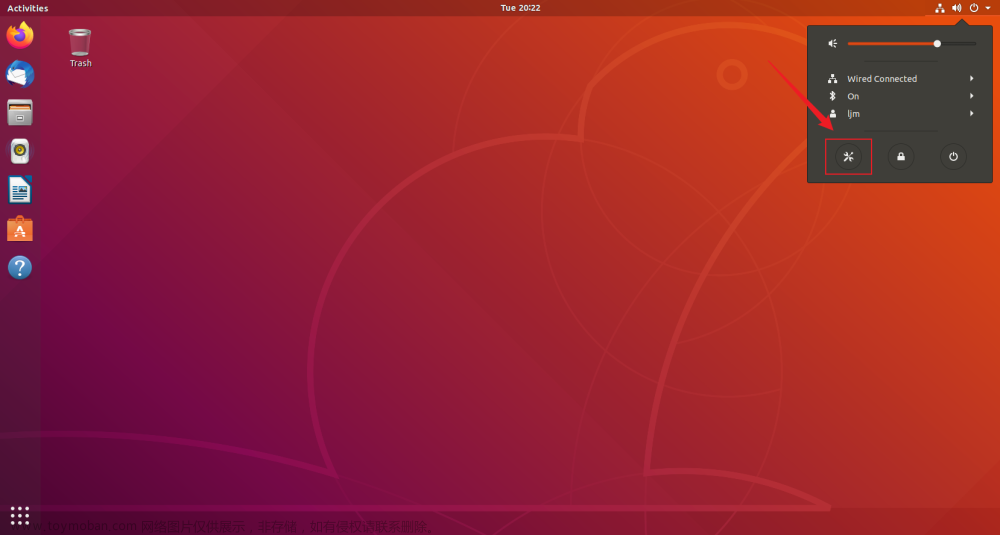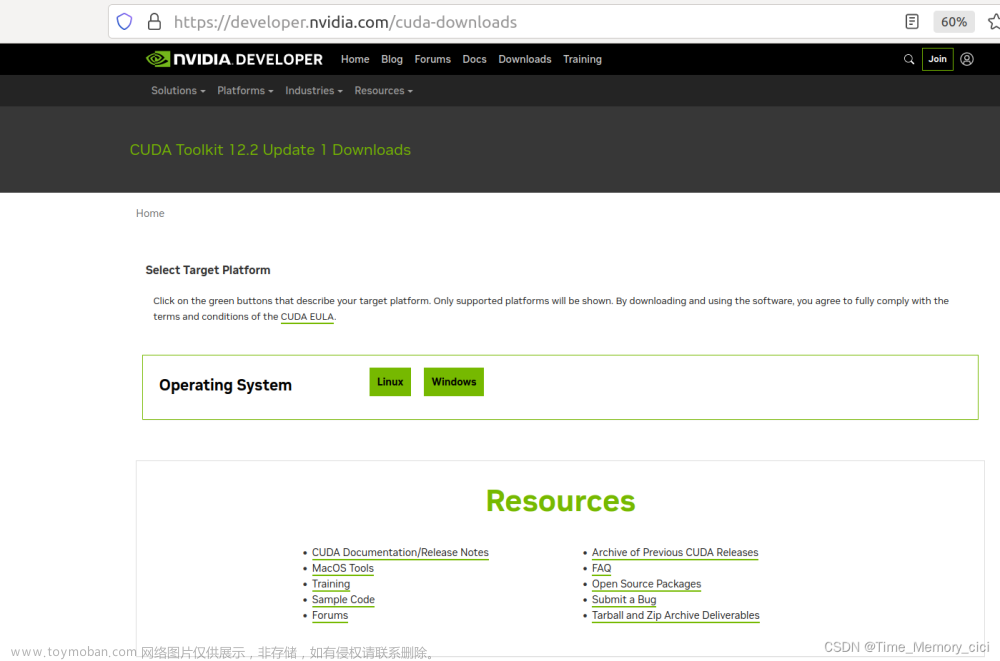UBuntu18.04 Qt之双HDMI接2个4K屏并分别设置分辨率、主屏、副屏
一、设置HDMI-2为主屏
在main函数里面添加:
#include "mainwindow.h"
#include <QApplication>
int main(int argc, char *argv[])
{
QApplication a(argc, argv);
{
long nTotal = 0;
char cData[2048] = {0};
FILE *fstream = popen("xrandr | grep 'HDMI-2 connected'", "r");
if(fstream){
while(fgets(cData, sizeof(cData), fstream)){
nTotal++;
}
pclose(fstream);
}
if(nTotal > 0){
system("xrandr --output HDMI-2 --primary --left-of HDMI-1 --auto");
}
}
MainWindow w;
w.show();
return a.exec();
}二、代码切换程序在主屏或副屏显示
mainwindow.h
#ifndef MAINWINDOW_H
#define MAINWINDOW_H
#include <QMainWindow>
namespace Ui {
class MainWindow;
}
class MainWindow : public QWidget
{
Q_OBJECT
public:
explicit MainWindow(QWidget *parent = 0);
~MainWindow();
private slots:
void StartTimer();
void OnClickBtn1();
void OnClickBtn2();
void OnClickBtn3();
void OnClickBtn4();
void OnClickBtn5();
private:
void SetPos(int nScreen);
private:
void timerEvent(QTimerEvent*);
private:
int m_nTimerID;
private:
int m_nScreebResolutions;
int m_nScreenID;
};
#endif // MAINWINDOW_HMainWIndow.cpp文章来源:https://www.toymoban.com/news/detail-662772.html
#include "mainwindow.h"
#include "ui_mainwindow.h"
#include <QLabel>
#include <QScreen>
#include <QPushButton>
#include <QHBoxLayout>
#include <QDesktopWidget>
void OutPut(const char* cData)
{
FILE* pFile = fopen("/opt/NVMS/111.log", "ab+");
if(pFile){
fwrite(cData, 1, strlen(cData), pFile);
fclose(pFile);
}
}
MainWindow::MainWindow(QWidget *parent) :
QWidget(parent)
{
QLabel* p = new QLabel("123", this);
QPushButton* qBtn1 = new QPushButton("0_1920", this);
qBtn1->setFixedSize(100, 50);
connect(qBtn1, &QPushButton::clicked, this, &MainWindow::OnClickBtn1);
QPushButton* pBtn2 = new QPushButton("0_3840", this);
pBtn2->setFixedSize(100, 50);
connect(pBtn2, &QPushButton::clicked, this, &MainWindow::OnClickBtn2);
QPushButton* qBtn3 = new QPushButton("1_1920", this);
qBtn3->setFixedSize(100, 50);
connect(qBtn3, &QPushButton::clicked, this, &MainWindow::OnClickBtn3);
QPushButton* pBtn4 = new QPushButton("1_3840", this);
pBtn4->setFixedSize(100, 50);
connect(pBtn4, &QPushButton::clicked, this, &MainWindow::OnClickBtn4);
QPushButton* pBtn5 = new QPushButton("Query", this);
pBtn5->setFixedSize(100, 50);
connect(pBtn5, &QPushButton::clicked, this, &MainWindow::OnClickBtn5);
QHBoxLayout* pLayout = new QHBoxLayout(this);
pLayout->addWidget(p, 0, Qt::AlignLeft | Qt::AlignTop);
pLayout->addWidget(qBtn1, 0, Qt::AlignLeft | Qt::AlignTop);
pLayout->addWidget(pBtn2, 0, Qt::AlignLeft | Qt::AlignTop);
pLayout->addWidget(qBtn3, 0, Qt::AlignLeft | Qt::AlignTop);
pLayout->addWidget(pBtn4, 0, Qt::AlignLeft | Qt::AlignTop);
pLayout->addWidget(pBtn5, 0, Qt::AlignLeft | Qt::AlignTop);
//
m_nScreenID = 0;
m_nScreebResolutions = 0;
SetPos(m_nScreenID);
}
MainWindow::~MainWindow()
{
}
void MainWindow::StartTimer()
{
}
void MainWindow::timerEvent(QTimerEvent*)
{
SetPos(m_nScreenID);
if(m_nScreenID == 1){
OnClickBtn5();
}
}
void MainWindow::SetPos(int nScreen)
{
char cData[2048] = {0};
QDesktopWidget* desktopWidget = QApplication::desktop();
QRect rect = desktopWidget->availableGeometry(nScreen);
QRect rect1 = desktopWidget->screenGeometry(nScreen);
/*if(m_nScreenID == 0){*/
setGeometry(rect);
sprintf(cData, "AAA:%d %d %d %d %d\n", nScreen, rect.left(), rect.top(), rect.width(), rect.height());
/*}
else{
setGeometry(QRect(rect1.left(), rect1.top(), rect1.width(), rect1.height()));
sprintf(cData, "AAA:%d %d %d %d %d\n", nScreen, rect1.left(), rect1.top(), rect1.width(), rect1.height());
}*/
OutPut(cData);
/*{
int nScreenNum = qApp->desktop()->screenCount();
for(int i = 0; i < nScreenNum; i++){
QScreen* qScreen = qApp->screens().at(i);
memset(cData, 0, 2048);
sprintf(cData, "BBB:%d %d %d %d %d %d\n", nScreenNum, nScreen, qScreen->geometry().left(), qScreen->geometry().top(), qScreen->geometry().width(), qScreen->geometry().height());
OutPut(cData);
}
memset(cData, 0, 2048);
sprintf(cData, "CCC:%d %d %d %d %d %d\n", nScreenNum, nScreen, rect1.left(), rect1.top(), rect1.width(), rect1.height());
OutPut(cData);
}*/
}
void MainWindow::OnClickBtn1()
{
char cData[2048] = {0};
FILE *fstream = popen("xrandr --output HDMI-2 --mode 1920x1080 --left-of HDMI-1", "r");//xrandr -s 1920x1080 --screen 0
if(fstream){
while(fgets(cData, sizeof(cData), fstream)){
OutPut(cData);
}
pclose(fstream);
}
m_nScreenID = 0;
m_nScreebResolutions = 0;
m_nTimerID = startTimer(1000);
}
void MainWindow::OnClickBtn2()
{
char cData[2048] = {0};
FILE *fstream = popen("xrandr --output HDMI-2 --mode 3840x2160 --left-of HDMI-1", "r");//xrandr -s 3840x2160 --screen 0
if(fstream){
while(fgets(cData, sizeof(cData), fstream)){
OutPut(cData);
}
pclose(fstream);
}
m_nScreenID = 0;
m_nScreebResolutions = 1;
m_nTimerID = startTimer(1000);
}
void MainWindow::OnClickBtn3()
{
char cData[2048] = {0};
FILE *fstream = popen("xrandr --output HDMI-1 --mode 1920x1080 --right-of HDMI-2 ", "r");
if(fstream){
while(fgets(cData, sizeof(cData), fstream)){
OutPut(cData);
}
pclose(fstream);
}
m_nScreenID = 1;
m_nScreebResolutions = 0;
m_nTimerID = startTimer(1000);
}
void MainWindow::OnClickBtn4()
{
char cData[2048] = {0};
FILE *fstream = popen("xrandr --output HDMI-1 --mode 3840x2160 --right-of HDMI-2 ", "r");
if(fstream){
while(fgets(cData, sizeof(cData), fstream)){
OutPut(cData);
}
pclose(fstream);
}
m_nScreenID = 1;
m_nScreebResolutions = 1;
m_nTimerID = startTimer(1000);
}
void MainWindow::OnClickBtn5()
{
char cData[2048] = {0};
FILE *fstream = popen("xrandr ", "r");
if(fstream){
while(fgets(cData, sizeof(cData), fstream)){
OutPut(cData);
}
pclose(fstream);
}
}左边的4k显示器和右边的4k显示器分别显示程序的主界面文章来源地址https://www.toymoban.com/news/detail-662772.html
到了这里,关于UBuntu18.04 Qt之双HDMI屏切换的文章就介绍完了。如果您还想了解更多内容,请在右上角搜索TOY模板网以前的文章或继续浏览下面的相关文章,希望大家以后多多支持TOY模板网!